Centre de documentation
Manuels et guides techniques complets pour vous aider à maîtriser les machines HARSLE et à optimiser votre efficacité dans le travail des métaux
Comment fonctionne la configuration des outils d'élévation de CAO intégrés ESA S860 ?
Pour améliorer l'efficacité du réglage des outils en production, le système de CAO intégré ESA S860 se démarque et change la donne. Si vous cherchez des moyens de rationaliser vos processus de réglage d'outils et que vous vous demandez comment les systèmes de CAO intégrés peuvent faire la différence, vous êtes au bon endroit.
Dans cet article, je vais explorer comment la CAO intégrée ESA S860 optimise les procédures de réglage des outils, offrant une précision et une efficacité qui peuvent transformer vos opérations. Que vous soyez familier avec les systèmes de CAO ou que vous exploriez leur potentiel pour la première fois, ce guide vous fournira des informations précieuses sur l'utilisation optimale de l'ESA S860 pour vos tâches de réglage.
Introduction
La fonction de commandes numériques Esautomotion dans les cintreuses, améliorée par l'ESA S860 La CAO intégrée permet aux utilisateurs de dessiner des éléments graphiques clés tels que les pièces de la machine, le poinçon, la matrice et la pièce. Cette fonctionnalité garantit une vérification précise des séquences de pliage. Pour obtenir des conseils sur l'accès à ces dessins, consultez le manuel succinct.
Fonction de dessin
La fonction de dessin trace les segments de droite selon les données saisies par l'opérateur. Ces données peuvent être saisies au format polaire ou cartésien. Cependant, l'utilisation du format polaire est recommandée pour une meilleure convivialité des paramètres.
Réglage polaire des données de dessin
Le logiciel de CAO intégré ESA S860 simplifie la définition des sections de dessin en vous permettant de définir des données essentielles telles que la longueur de la section et son angle par rapport à la section suivante. Assurez-vous que les angles sont compris entre ± 180,0° et ± 180,0°. Lors de la saisie des angles, respectez les conventions prescrites pour plus de précision.
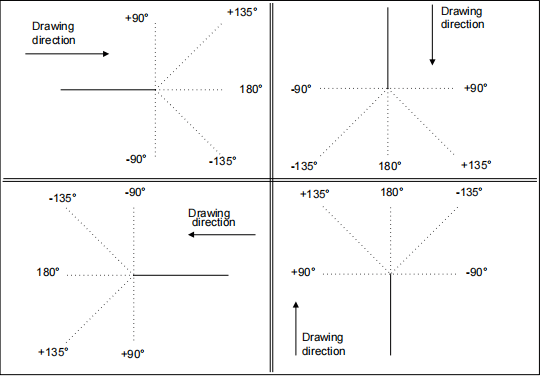
Pour le paramétrage cartésien des données de dessin, le logiciel de CAO intégré ESA S860 permet de définir des sections à l'aide de coordonnées représentant la différence entre les points de départ et d'arrivée du segment. N'oubliez pas que ces coordonnées sont relatives au point de départ du segment, comme indiqué dans la documentation jointe.
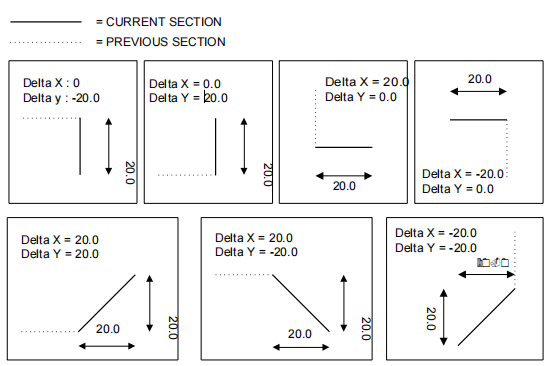
Avant de dessiner un élément graphique, il est essentiel de saisir les données générales spécifiques à l'objet dessiné. Le logiciel de CAO intégré ESA S860 exige que les utilisateurs consultent les instructions spécifiques à l'objet pour garantir la précision de la saisie de ces informations.
En utilisant les fonctionnalités de la CAO intégrée ESA S860, vous pouvez rationaliser votre processus de conception et obtenir une précision dans vos dessins de fabrication.
Masque de dessin
Pour activer le masque de dessin à l'aide de l'ESA S860 Integrated CAD, accédez simplement à l' [Confirmer] touche et appuyez sur [ENTRER]Le masque de dessin est composé de plusieurs zones clés :
- Zone 1 : Informations sur le dessin
Cette fenêtre affiche des détails essentiels tels que le nom du fichier, l'étape de dessin en cours et le facteur d'échelle utilisé. - Zone 2 : Traçage graphique
Ici, vous pouvez visualiser le dessin qui correspond à vos données saisies, permettant une visualisation en temps réel. - Zone 3 : Réglages polaires
Cette section vous permet de saisir la longueur de la section «l" et l'angle "Alpha" par rapport à la section suivante, facilitant des ajustements précis. - Zone 4 : Paramètres cartésiens
Entrez les coordonnées cartésiennes «DX" et "DY" ici, qui représentent les différences entre les coordonnées de section initiale et finale.
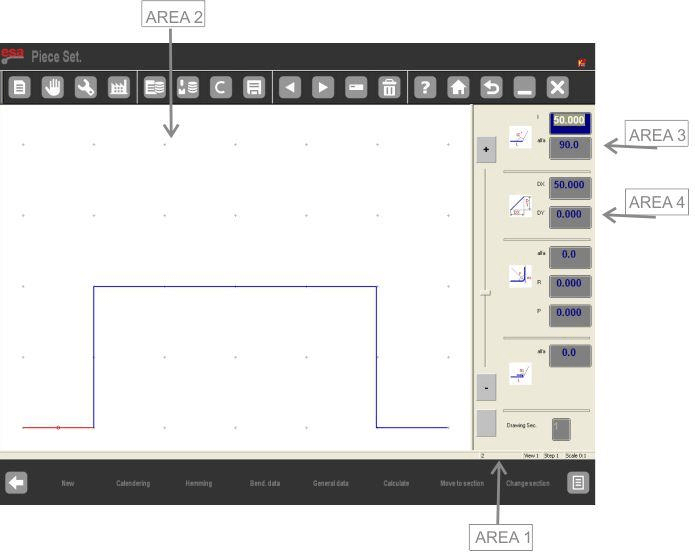
Pour une utilisation optimale de ces zones, le manuel détaillé de la CAO intégrée ESA S860 décrit le paramétrage des données spécifiques à chaque objet graphique. L'exploration de ces fonctionnalités vous permettra d'optimiser efficacement vos tâches de dessin.
Saisie des données du dessin
Avec la CAO intégrée ESA S860, l'accès au dessin dans la zone 2 génère automatiquement la première section de longueur standard, surlignée en rouge. Utilisez les touches fléchées pour modifier le sens du dessin. Assurez-vous que toute valeur du champ « l" dans la zone 3 est confirmé en appuyant sur ENTRÉE, en particulier sur les modèles S860 Touch et S660W.
Comment saisir un dessin en mode polaire
La saisie d'un dessin en mode polaire avec le système de CAO intégré ESA S860 est simplifiée et plus efficace. Premièrement, si votre curseur n'est pas dans le champ « l" de la zone 3, activez le mode de réglage polaire en appuyant sur [Menu suivant] et [Format polaire]Une fois activé, suivez ces étapes simples pour saisir les données de dessin :
- Longueur et angle de la section:
- Saisissez la longueur de la section. La section sera automatiquement redimensionnée et le curseur se déplacera vers « alpha« Champ de saisie d'angle.
- Saisissez l'angle par rapport à la section suivante. Cette section deviendra bleue et le segment suivant, qui deviendra la section actuelle, sera dessiné en rouge. Un cercle indiquera la section saisie.
- Cycle de saisie des données:
- Continuez à saisir les paires de données de longueur et d’angle jusqu’à ce que le dessin soit entièrement terminé.
- Si les mesures dépassent les dimensions de la fenêtre, le dessin est automatiquement redimensionné, mettant à jour le facteur d'échelle dans la zone 1.
- Finalisation du dessin:
- Pour finaliser, réglez l'angle de la dernière section à zéro.
- Sélection et modification des données:
- Utilisez les touches et pour parcourir les données du dessin. Sélectionnez les sections pour afficher les numéros de segment actuels de la zone 1.
- Pour modifier les données, sélectionnez la valeur, entrez une nouvelle valeur et appuyez sur [ENTRÉE] pour mettre à jour le dessin en fonction des nouvelles entrées.
- Utilisation des touches directionnelles:
- Utilisez les flèches directionnelles et les touches comme [Maison], [PgUp], [PgDn], et [Fin] pour naviguer dans les segments. Ces touches permettent également un déplacement en diagonale et la saisie automatique des angles dans le champ « alpha" Champ.
- Suppression et insertion de sections:
- Pour supprimer une section, sélectionnez les données de la section et appuyez sur la touche Suppr. Les sections suivantes s'ajusteront en fonction des angles précédents.
- Insérer de nouvelles sections en sélectionnant [Insérer], prolongeant le côté actuel de 20 mm. Saisissez les valeurs du nouveau segment pour configurer le dessin selon vos besoins.
Utilisation des flèches directionnelles et des touches du clavier tactile
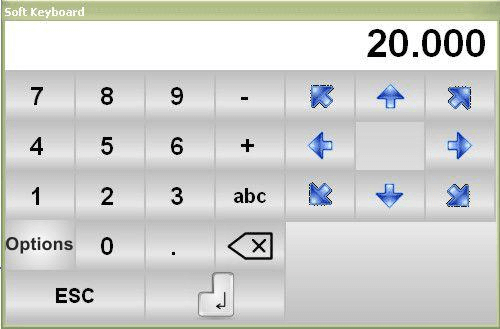
Les touches directionnelles permettent de se déplacer horizontalement ou verticalement à travers les segments.
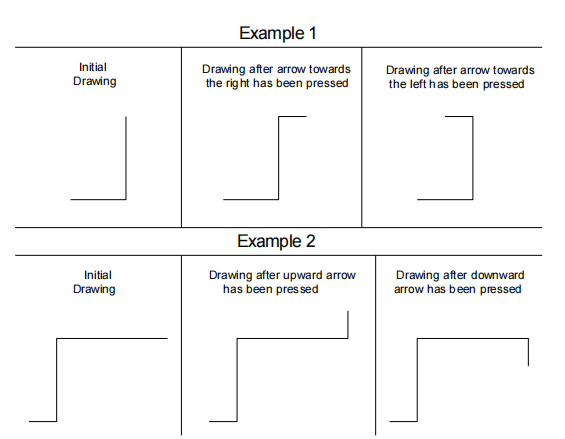
Les touches directionnelles se déplacent en diagonale à travers les segments.
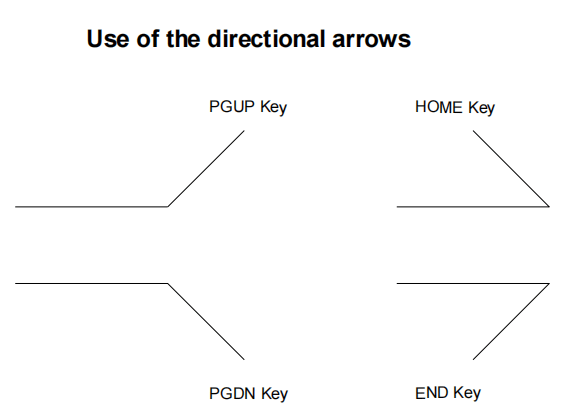
L'angle existant est automatiquement saisi dans le «alphaChamp entre la section courante et le segment tracé, en fonction de la touche directionnelle enfoncée. Cet angle doit être confirmé avec la touche [ENTRER] touche si vous souhaitez continuer et entrer la longueur de la nouvelle section.
La mise en œuvre de ces étapes avec la CAO intégrée ESA S860 garantit une saisie et une modification efficaces des dessins, vous permettant de maximiser la productivité et la précision de vos projets de CAO.
Comment utiliser le format cartésien
Lorsqu'il n'est pas possible de définir un segment au format polaire, le système de CAO intégré ESA S860 permet de passer facilement au format cartésien. Voici comment procéder :
Étapes d'activation :
- Accédez à la section de dessin sur laquelle vous travaillez et appuyez sur [Menu suivant] suivi de [Format cartésien]Le curseur se déplacera automatiquement vers la zone 4.
- Entrez la différence de l'axe horizontal entre les points de départ et d'arrivée dans le DX Champ.
- Entrez la différence de l'axe vertical dans le DY Champ.
- Confirmez vos saisies en appuyant sur [ENTRER], et le CAO intégré ESA S860 tracera le nouveau segment pour vous.
Pour revenir au format polaire, appuyez simplement sur la touche [Format polaire] touche à nouveau.
En suivant ces étapes, vous pouvez utiliser efficacement le format cartésien dans l'environnement CAO intégré ESA S860, améliorant ainsi vos capacités de conception.
Foire aux questions (FAQ)
La CAO intégrée ESA S860 peut-elle améliorer la précision du placement des outils ?
Oui, la CAO intégrée ESA S860 améliore la précision en permettant des configurations et des ajustements précis des trajectoires et des positions des outils. Cette précision garantit que vos configurations sont parfaitement conformes aux spécifications de conception.
Quels types de fichiers sont compatibles avec ESA S860 Integrated CAD ?
Le logiciel de CAO intégré ESA S860 prend en charge une gamme de formats de fichiers, y compris les fichiers CAO courants tels que DXF et DWG, garantissant la compatibilité avec la plupart des logiciels de conception et facilitant une intégration facile dans votre flux de travail.
Comment la CAO intégrée ESA S860 contribue-t-elle à des cycles de production plus rapides ?
En automatisant les aspects de la configuration des outils et en fournissant des visualisations détaillées du processus de configuration, la CAO intégrée ESA S860 réduit le délai entre la conception et la production, contribuant ainsi à accélérer les cycles de production globaux.
Conclusion
En conclusion, le système CAO intégré ESA S860 améliore considérablement le réglage des outils grâce à une précision et une efficacité inégalées. Grâce à ce système intégré, vous pouvez rationaliser vos processus de fabrication, réduire les temps de réglage et améliorer votre productivité globale. Qu'il s'agisse de l'intégration transparente des fonctionnalités CAO ou de ses fonctionnalités avancées facilitant le réglage précis des outils, l'ESA S860 s'avère un atout précieux pour la fabrication moderne.
Pour profiter pleinement des avantages de la CAO intégrée ESA S860, je vous encourage à explorer davantage notre offre ou à contacter notre équipe pour un accompagnement personnalisé. Pour des informations et des conseils plus détaillés, n'hésitez pas à consulter notre documentation complète ou à nous contacter directement. Nous sommes là pour vous aider à propulser vos processus de fabrication au niveau supérieur.













